L’ultima versione dei PowerToys per Windows 10 e 11 integra una nuova interessante funzionalità attivabile semplicemente premendo la combinazione di tasti MAIUSC+Windows+V. Chiamato Incolla avanzato, il nuovo strumento consente di incollare le informazioni conservate negli appunti di Windows come testo normale, markdown o JSON. È anche possibile salvare quanto in memoria come file di testo (.txt) oppure come immagine (.png). La grande novità consiste nella possibilità di attivare l’OCR per convertire un’immagine in testo, incollandolo in qualsiasi editor o finestra per l’inserimento di informazioni.
Come provare la funzione Incolla avanzato dei nuovi PowerToys
Sappiamo che per incollare qualunque testo senza formattazioni è in generale possibile ricorrere ai tasti CTRL+MAIUSC+V. Ancora, per accedere alla cronologia degli appunti di Windows 10 e 11 è sufficiente usare Windows+V.
Dopo aver installato i PowerToys 0.86 (o versioni successive), l’applicazione abilita per impostazione predefinita anche il componente software chiamato Incolla avanzato.
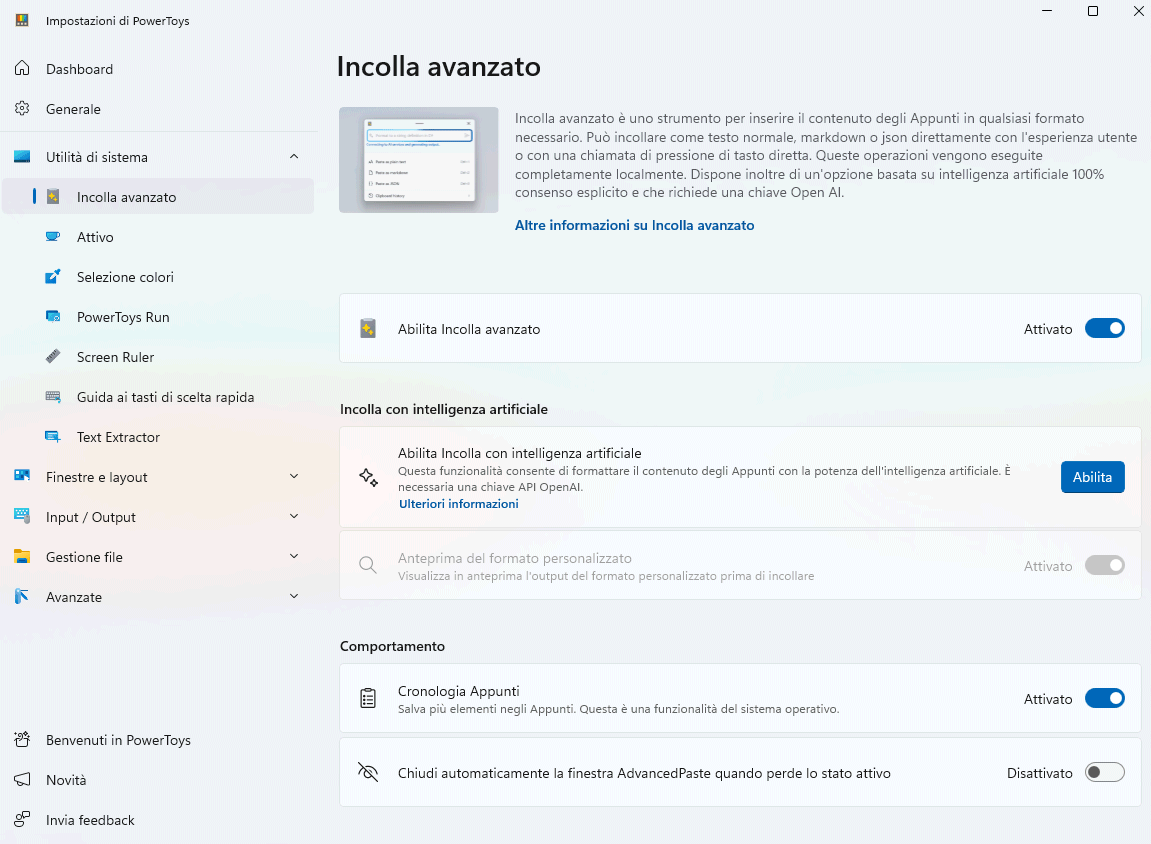
Provate a fare un copia e incolla selezionando dapprima un testo o un’immagine quindi premendo CTRL+C per poi utilizzare la combinazione di tasti MAIUSC+Windows+V anziché CTRL+V.
Incollate con MAIUSC+Windows+V utilizzando un’applicazione che accetta l’inserimento del testo, come un editor di testo oppure lo stesso Microsoft Word.
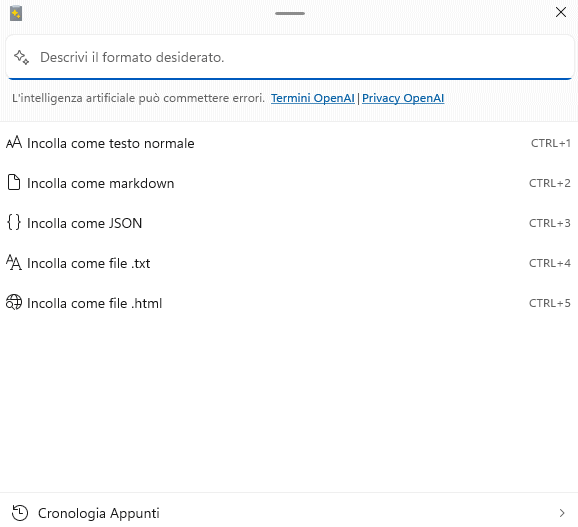
Le varie opzioni di scelta permettono di incollare come testo normale, come markdown, come JSON. Premendo Windows+E per aprire Esplora file quindi portandosi in una cartella di propria scelta, si può creare un nuovo file di testo (Incolla come file .txt) o un’immagine (Incolla come file .png) con il contenuto degli appunti.
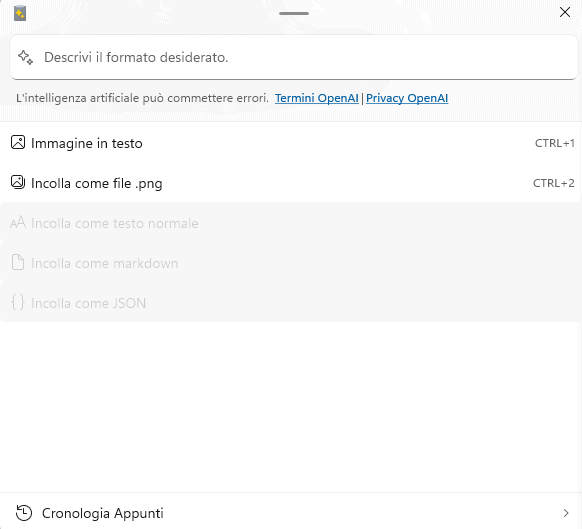
Attivazione del motore OCR per incollare il contenuto testuale delle immagini
La funzionalità Incolla avanzato dei PowerToys per Windows 10 e 11 integra, come si vede in figura, anche l’opzione Immagine in testo. Questo significa che se l’ultimo elemento copiato negli appunti di Windows è un’immagine, avviando un editor di testo o lo stesso Word quindi premendo MAIUSC+Windows+V, il software effettua un riconoscimento del testo (OCR) e lo incolla in formato modificabile.
Il motore OCR funziona interamente in locale: i PowerToys non scambiano alcun dato con servizi cloud né si appoggiano a servizi basati sull’intelligenza artificiale.
Intelligenza artificiale OpenAI integrata con i PowerToys
Chi volesse però avvalersi dell’IA per gestire il contenuto degli appunti di Windows, può comunque farlo. Nella parte superiore della finestra che compare premendo MAIUSC+Windows+V, c’è un campo contenente l’indicazione Descrivi il formato desiderato.
Questo significa che l’utente può utilizzare i modelli generativi basati sull’intelligenza artificiale di OpenAI (GPT) per effettuare delle elaborazioni sul contenuto degli appunti.
Supponiamo di aver copiato in memoria una tabella oppure dei dati in formato non strutturato: utilizzando il linguaggio naturale, è possibile chiedere di convertirli in formati specifici o condurre elaborazioni automatizzate sui dati negli appunti.
In questo caso, sì, c’è uno scambio di dati con i server di OpenAI ma l’utilizzo di questa funzionalità è del tutto opzionale. Inoltre, per accedervi non basta il piano free di ChatGPT. Bisogna essere in possesso di una chiave OpenAI valida da specificare nella schermata di configurazione di Incolla avanzato (fare clic su Abilita Incolla con intelligenza artificiale).
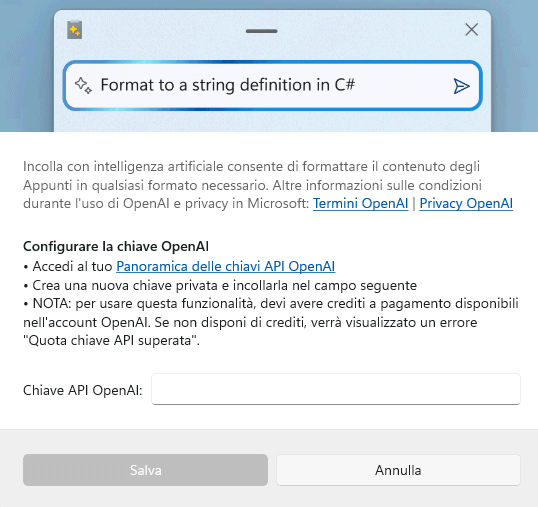
Nulla vieta di usare l’intelligenza artificiale generativa di OpenAI per effettuare qualunque tipo di intervento sui dati presenti negli appunti di Windows. È ad esempio possibile selezionare una porzione di codice di programmazione e richiederne la conversione automatica in un altro linguaggio.
Accesso alla cronologia degli appunti
La cronologia degli appunti di Windows 10 e 11 è richiamabile, come sappiamo, premendo Windows+V. Con un clic su Cronologia appunti nella schermata di Incolla avanzato, si può comunque “navigare” all’interno del contenuto degli appunti e scegliere di volta in volta quali elementi elaborare.
Con un clic sui tre puntini, è possibile anche scegliere di eliminare uno o più elementi conservati negli appunti del sistema operativo Microsoft.
Scaricare e installare i PowerToys
L’ultima versione dei PowerToys può essere scaricata e installa in diversi modi. L’approccio più semplice consiste nel fare riferimento al repository GitHub quindi scaricare il file d’installazione più recente.
Una volta installati, i PowerToys integrano una procedura di aggiornamento automatico od on-demand: basta utilizzare la sezione Generale nella colonna di sinistra ed eventualmente servirsi del pulsante Verifica disponibilità aggiornamenti.
La chiusura della finestra principale dei PowerToys (tasto destro sulla traybar, Esci) chiude tutti i componenti software eventualmente in esecuzione, compreso Incolla avanzato. Questo significa che la combinazione MAIUSC+Windows+V non funziona se i PowerToys non sono in esecuzione.
Credit immagine in apertura: Microsoft
/https://www.ilsoftware.it/app/uploads/2024/11/powertoys-copia-incolla-OCR.jpg)
/https://www.ilsoftware.it/app/uploads/2025/12/powershell-51-invoke-webrequest-blocco-script.jpg)
/https://www.ilsoftware.it/app/uploads/2025/11/strumenti-ripristino-windows-11-PITR-cloud-rebuild.jpg)
/https://www.ilsoftware.it/app/uploads/2025/11/sysmon-windows-11-server-2025.jpg)
/https://www.ilsoftware.it/app/uploads/2025/05/microsoft-edit-editor-testo-riga-comando.jpg)